平时在使用最新的Win10系统电脑时,由于系统的变化,很多小伙伴可能会连一些基本的功能都找不到,而且有的时候即便是找到了,但是还是没有解决我们此时需要解决掉的问题。
就比如说,因为个人使用习惯的问题,有的小伙伴会在Win10电脑上安装好几个输入法,而当某一个输入法使用习惯了,其他的输入法就会变的没有用处了,那么此时我们肯定会想要将用不到的输入法进行卸载掉,以此来节省电脑的空间。
而有的小伙伴在卸载Win10电脑上的搜狗输入法时,明明输入法已经卸载了,但是却还在电脑,那么遇到此问题时我们该如何是好呢?下面小编就来为大家介绍一下解决此问题的方法,希望能够对大家有所帮助。
Win10电脑搜狗输入法卸载了还在的问题的解决方法一:
第一步,在电脑上找到360安全卫士的软管家,然后对搜狗输入法进行卸载。输入法卸载后,肯定是会有残留的,此时点击【强力清扫】进行清扫。
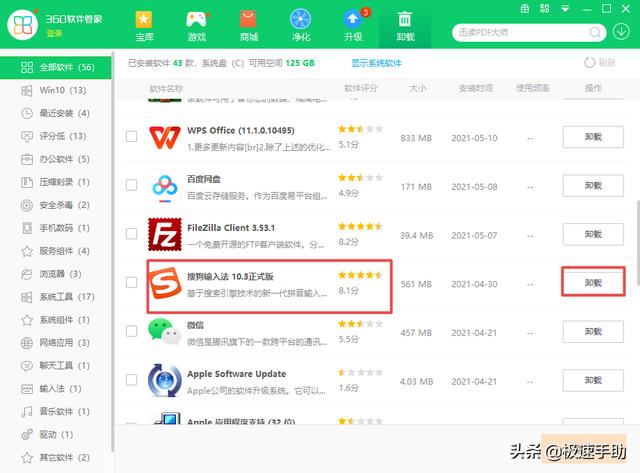
第二步,如果发现强力清扫没有用的话,那么此时我们只能够自己打开搜狗输入法的安装目录,来进行手动的清扫了。
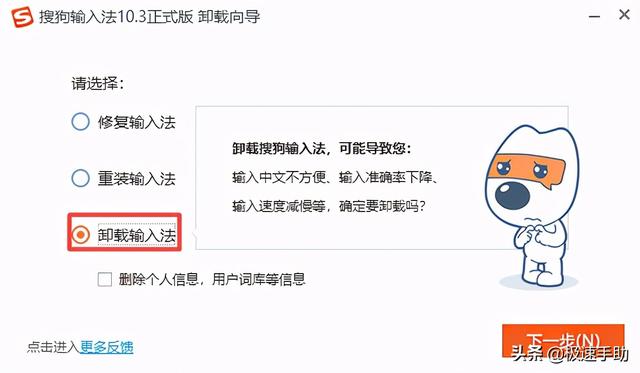
第三步,打开搜狗输入法安装所在的目录,然后全选这些文件夹接着进行删除,此时系统会提示文件夹或文件已在另一个程序打开,此时立即重启电脑就会发现这些文件不存在了。其实,当我们在卸载了一款软件后,将电脑立即进行重启,然后打开软件所在的电脑安装目录,这些文件夹就会自动删除掉了。

第四步,但是,安装路径下的文件夹不存在了,也不代表该软件就被卸载完全了,因为注册表里的搜狗输入法设置信息可能还在。在电脑的任意界面上,按下键盘上的【Win+R】键,然后在弹出的【运行】窗口中,输入【regedit】,然后点击【确定】按钮。
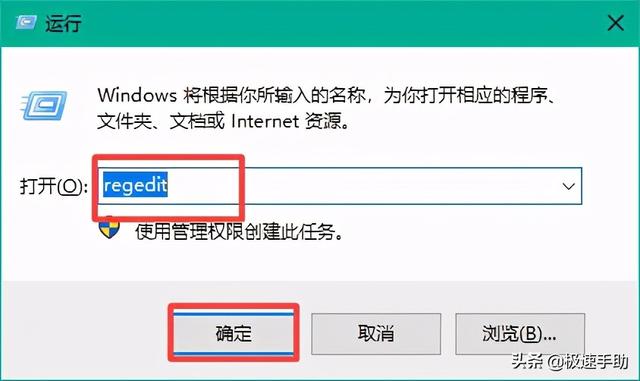
第五步,然后系统就会弹出【注册表编辑器】窗口,此时我们找到路径【HKEY-CURRENT-USER\Software\SogouInput】和【HKEY-LOCAL-MACHINE\SOFTWARE\SogouInput】,将其中和sougouinput有关的字样全部删除。
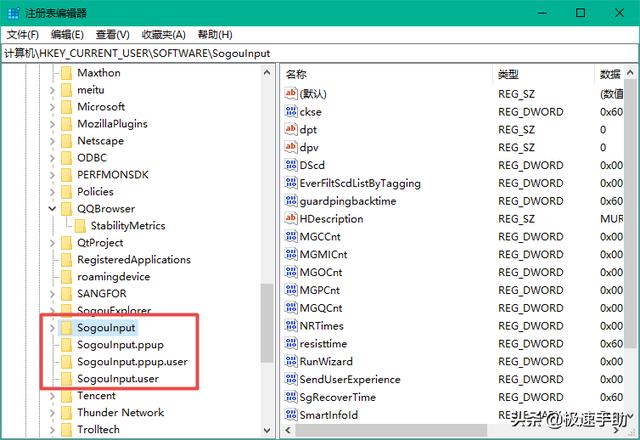
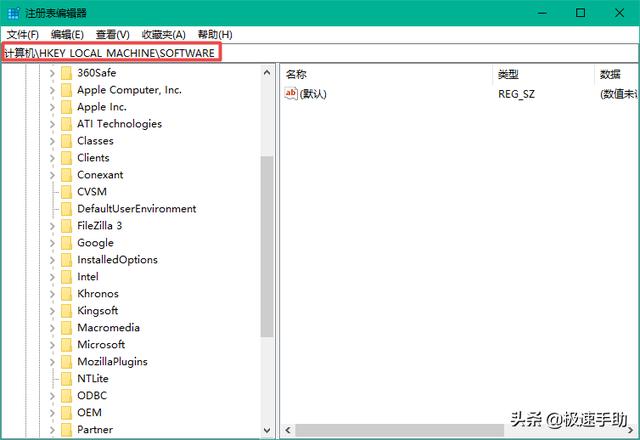
Win10电脑搜狗输入法卸载了还存在的问题的解决方法二:
如果你的电脑上没有360软件管家,那么此时在电脑上找到【控制面板】功能,然后点点击【卸载程序】选项,然后找到搜狗输入法,然后按下鼠标右键,点击进行卸载。
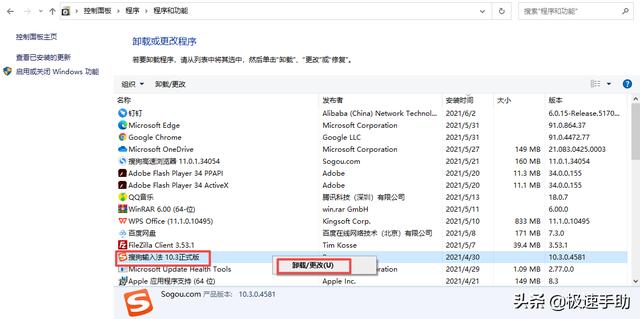
搜狗输入法卸载好以后,按照方法一中的第三步和第四步,来将卸载残留的数据进行删除。如果不知道具体安装在电脑的哪个磁盘当中了的话,直接将电脑进行重启,系统就会直接删除掉未卸载干净的文件夹。
Win10电脑搜狗输入法卸载了还在的问题的解决方法三:
如果上述的操作都完成了,但是卸载掉的搜狗输入依然还是顽强地存在的话,那么我们就可以下载everyshing文件搜索工具,来搜索电脑中的所有sougou文件夹,然后将它们全部删除。
如果问题还是没有得到解决的话,找到win10电脑的设置窗口,然后点击【时间和语言】选项,接着再选择左侧界面中的【语言】选项。
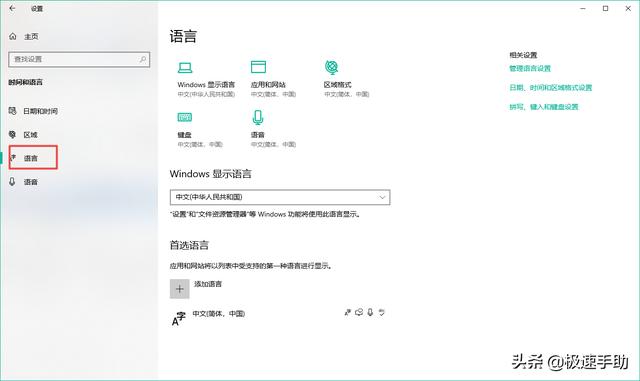
然后在右侧的语言界面中,找到【中文(简体)】选项,并点击它,然后点击其下方的【选项】按钮。
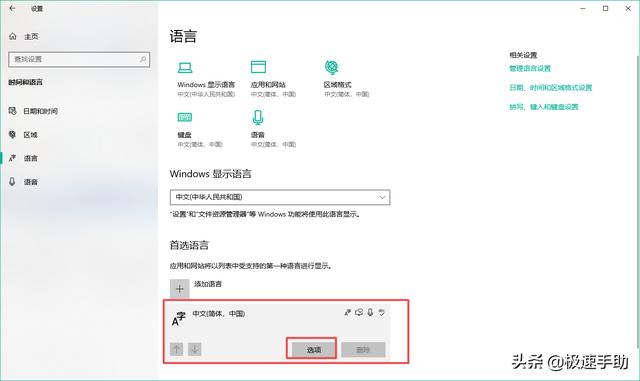
最后在弹出的语言选项界面中,点击选择【搜狗输入法】,然后点击【删除】按钮即可。
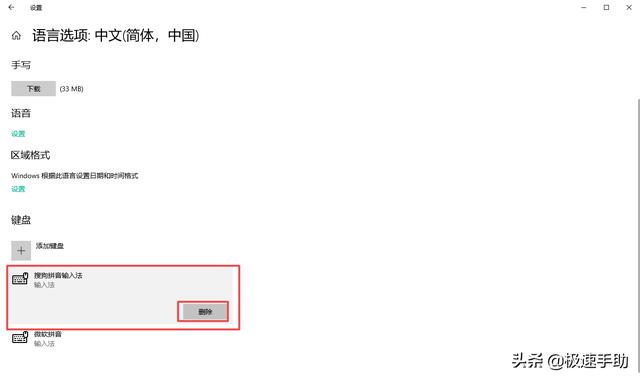
好了,这就是为大家总结的关于Win10电脑搜狗输入法卸载了还在问题的三个解决方法了,如果你在日常的电脑使用过程中,也遇到过这样的问题的话,那么不妨赶快跟着本文来将问题的几种解决方法全部学到手吧,这样我们可以根据这几种方法来解决掉自己所遇到的问题,同时令电脑的使用工作变得尤为的轻松与便利。




![RedHat服务器上[Errno 5] OSError: [Errno 2]的解决方法](https://img.pc-daily.com/uploads/allimg/4752/11135115c-0-lp.png)

